Тонкий клиент – это специальный способ работы с программой 1С. С помощью него можно:
- Работать с базами, размещенными в Интернете. Это может быть аренда программы в Облаке, например, в 1С:Фреш или 1С:ГРМ (Готовое рабочее место). Другие варианты – работа через 1С:Линк, либо на своем собственном веб-сервере. Во всех этих случаях база запускается не только через браузер, но и через привычный ярлык 1С:Предприятие.
- Стабильно работать в 1С на слабых компьютерах, так как Тонкий клиент требует меньше ресурсов.
В инструкции рассмотрим добавление базы, опубликованной в Интернете, а также запуск обычной 1С в Тонком клиенте.
Подключение Тонкого клиента к серверу 1С
Рассмотрим, как добавить и запустить базу, находящуюся в Интернете, через Тонкий клиент.
Если при установке платформы 1С вы не установили Тонкий клиент, то как скачать и установить его читайте дальше. Если вы ставили платформу стандартным способом и ничего не исключали при установке, переходите сразу к разделу Как запустить 1С через Тонкий клиент или Как добавить базу в Тонком клиенте.
Где скачать Тонкий клиент 1С
Дистрибутив Тонкого клиента доступен на официальном сайте 1С.
Для скачивания в списке дистрибутивов выберите пункт Тонкий клиент 1С:Предприятия для Windows.
Как установить Тонкий клиент
Скачанный дистрибутив находится в архиве. Распакуйте его и запустите файл setup.exe.
Откроется помощник установки.
Для начала установки нажимайте последовательно кнопку Далее на всех этапах.
Затем нажмите кнопку Установить.
Нажмите кнопку Готово для завершения.
Как добавить базу в Тонком клиенте
Запустите установленную платформу 1С.
На скриншоте видно, что кнопки для доступа в конфигуратор нет – это одна из особенностей работы в Тонком клиенте.
Для добавления новой базы нажмите кнопку Добавить.
Введите наименование базы, отметьте, что база расположена на веб-сервере и укажите адрес этой базы в Интернете.
В примере указан адрес базы в 1С:Фреш. Нажмите Далее и Готово.
База добавлена в список. Снизу отображается ее адрес.
База запускается по стандартной кнопке 1С:Предприятие.
Как запустить 1С через Тонкий клиент
При установке платформы 1С обычно ставятся Толстый и Тонкий клиенты. Соответственно и запустить программу можно через оба режима. По умолчанию 1С открывается в Тонком клиенте. Рассмотрим, от чего это зависит и как выбрать нужный способ запуска.
Как проверить, в каком режиме запущена 1С
Для проверки режима запуска в уже открытой программе в правом верхнем углу нажмите на значок со стрелочкой и выберите пункт О программе.
В открывшемся окне показывается режим запуска.
Как проверить и поменять текущий режим запуска 1С
Если программа открывается не в том режиме, который нужен, настройки можно поменять.
Для этого запустите 1С:Предприятие, выделите базу и нажмите Изменить.
На втором этапе ничего не меняйте, нажмите Далее.
Нас интересует последний этап.
В разделе Основной режим запуска указывается, в каком режиме запускать программу.
При установке вариантов Выбирать автоматически и Тонкий клиент 1С будет запускаться в Тонком клиенте. При выборе варианта Толстый клиент соответственно в Толстом.
См. также:
Поставьте вашу оценку этой статье:

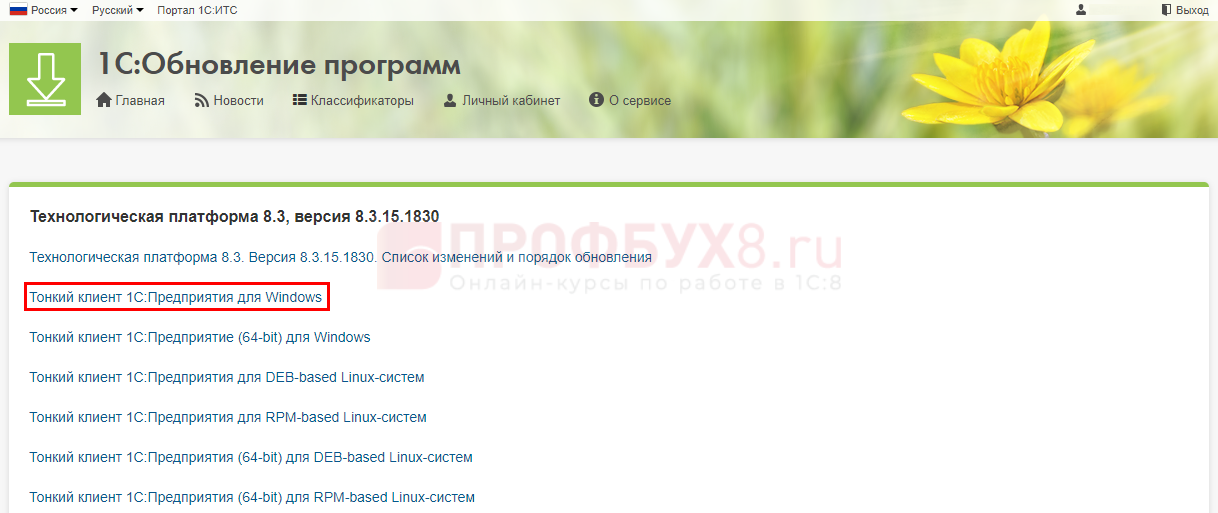
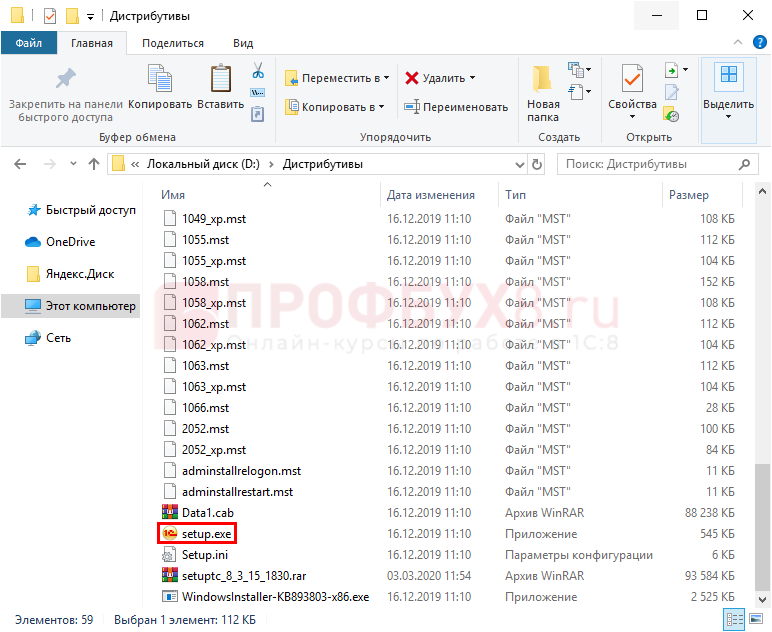
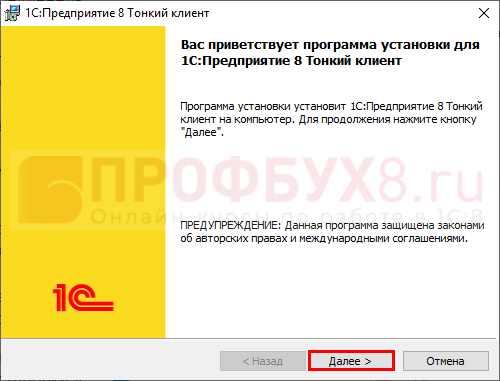
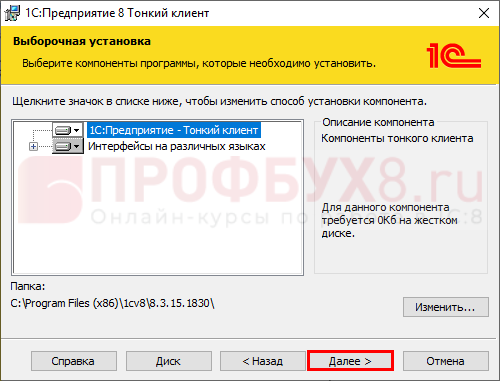
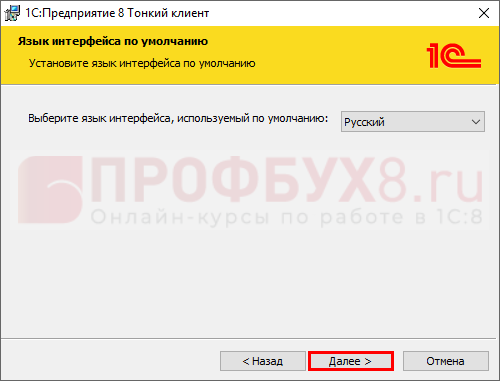
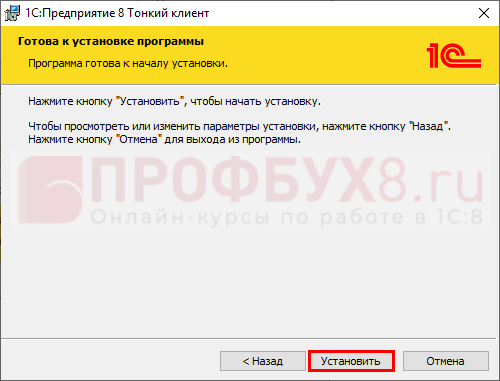
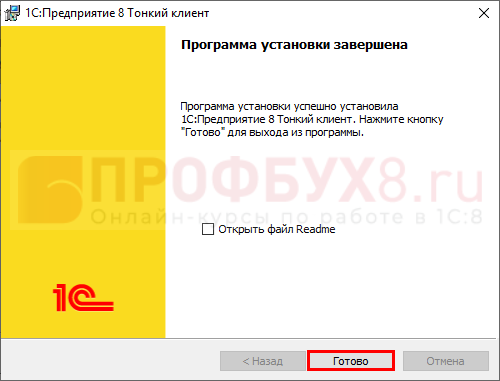
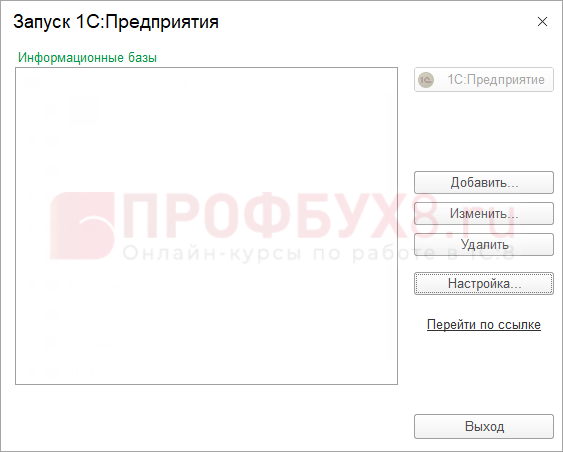
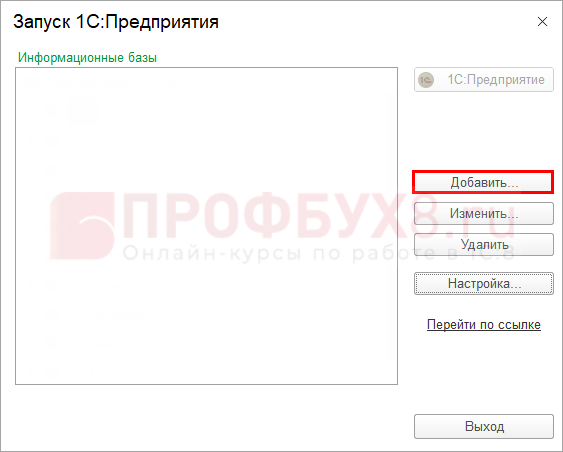
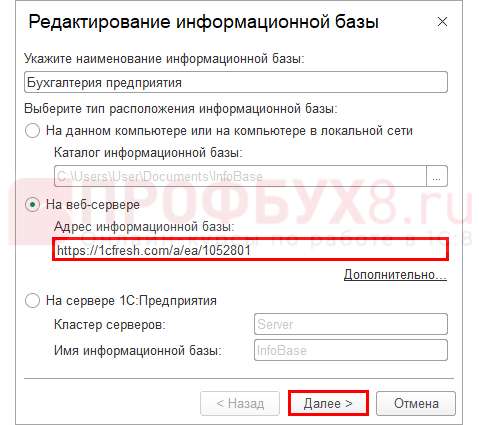
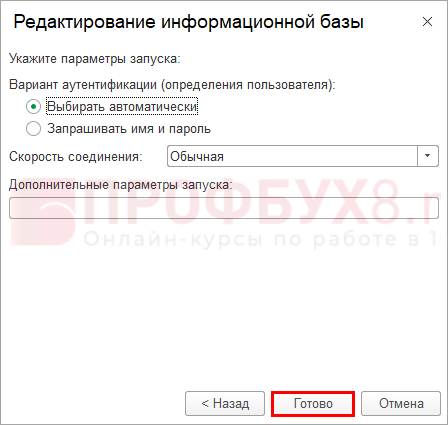
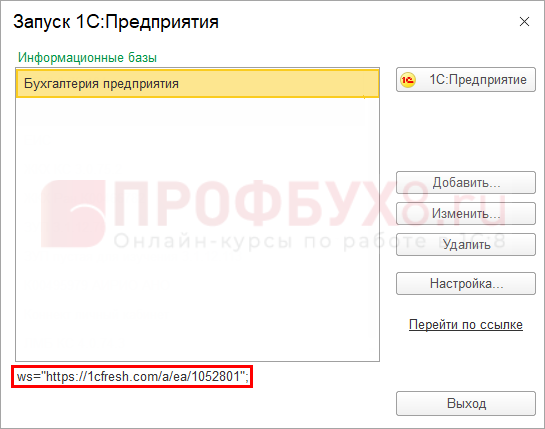
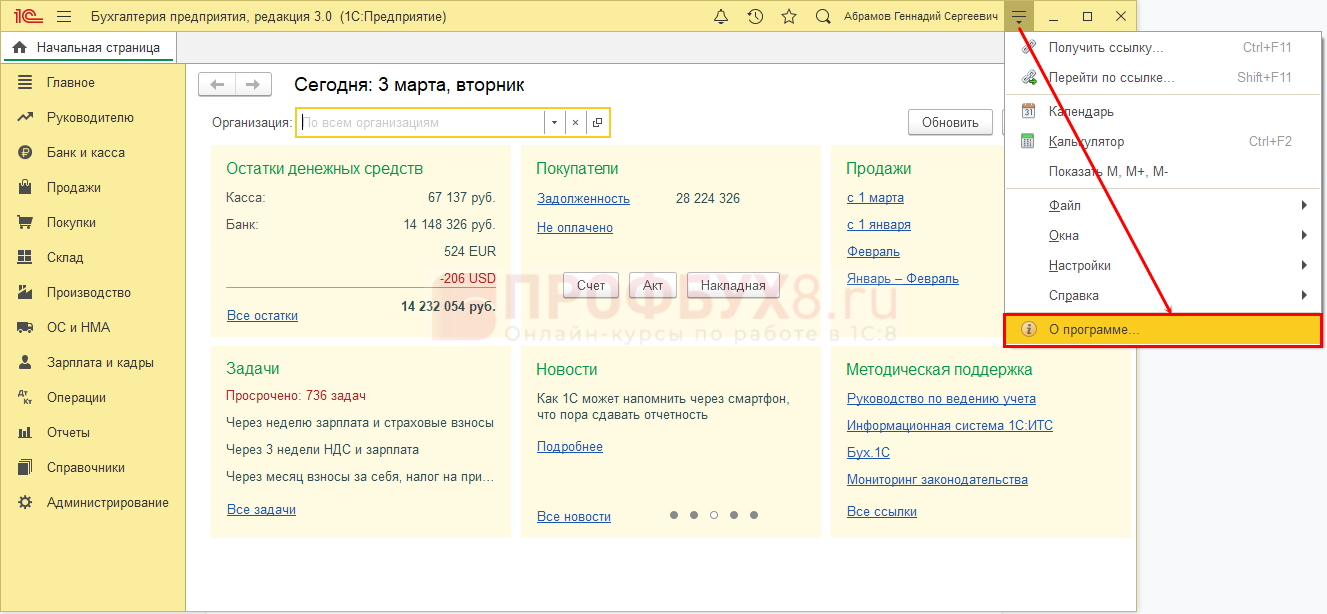
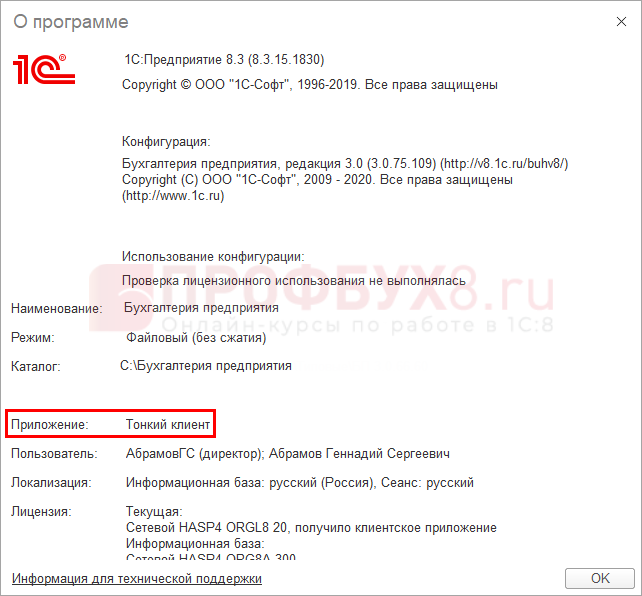
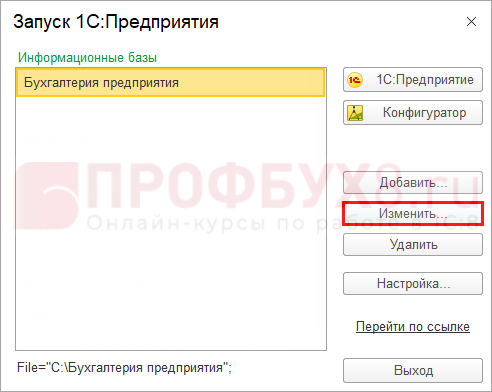
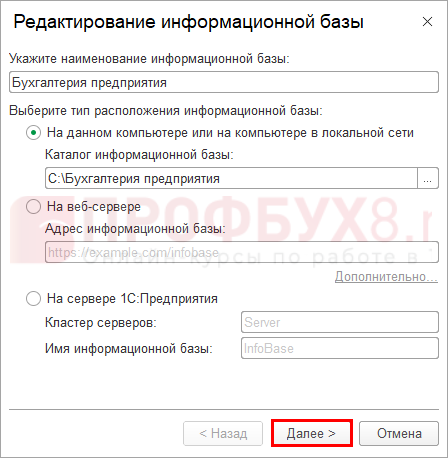
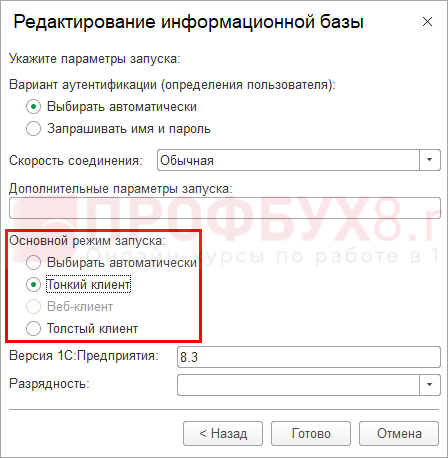




Для отправки комментария вам необходимо авторизоваться.